Gerenciar uma loja online de sucesso não se trata apenas de ter ótimos produtos – trata-se de facilitar a compra dos clientes.
Como a equipe por trás do WPBeginner, tivemos a oportunidade única de observar o que funciona (e o que não funciona) em milhares de lojas online.
A melhor parte? Muitas das técnicas mais eficazes para impulsionar vendas não exigem um orçamento enorme ou conhecimento técnico.
Reunimos este guia para compartilhar as estratégias comprovadas que consistentemente ajudam as lojas WooCommerce a aumentar suas vendas.
Se você está apenas começando ou procurando expandir sua loja existente, estas dicas o ajudarão a obter mais vendas sem o usual tentativa e erro.
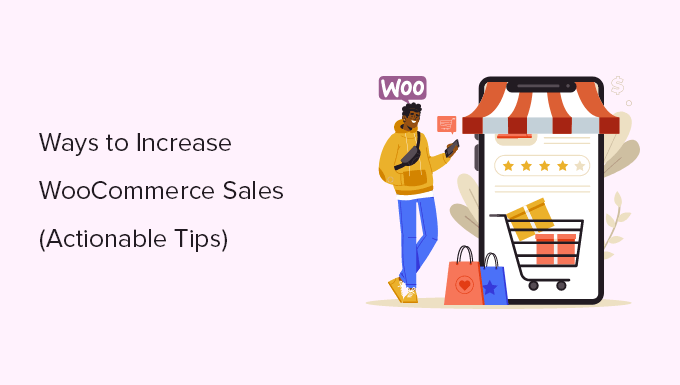
Por que Otimizar o WooCommerce para Aumentar as Vendas?
Você deve otimizar sua loja WooCommerce para aumentar a receita. Otimizações estratégicas melhoram diretamente o desempenho do seu site, atraem mais clientes e proporcionam uma melhor experiência de compra, tudo isso ajuda você a gerar mais vendas.
Com o comércio eletrônico crescendo mais rápido do que nunca, não otimizar sua loja é como deixar dinheiro na mesa. Veja por que fazer essas melhorias é tão importante:
- Aproveite o Crescimento do Mercado: O mercado de comércio eletrônico está se expandindo rapidamente. A Forbes relatou um crescimento de 10,8% nas vendas apenas em 2023, o que significa que há mais compradores online para atrair.
- Melhore a Experiência de Compra: Uma loja mais rápida com um processo de checkout simplificado evita a frustração do cliente e reduz as chances de ele sair antes de comprar.
- Aumente o Tráfego e as Conversões: A otimização para mecanismos de busca (SEO) e o ajuste fino dos seus funis de vendas ajudam mais pessoas a encontrar sua loja e facilitam a realização de uma compra.
- É Fácil de Fazer: A boa notícia é que a maioria das otimizações de alto impacto não requer nenhum conhecimento de codificação e são simples de aplicar.
Agora, vamos explorar as dicas mais práticas para impulsionar as vendas do WooCommerce e expandir sua loja online.
- Obtenha uma Hospedagem WooCommerce Melhor
- Melhore o Desempenho do WooCommerce
- Configure o SEO do WooCommerce
- Use Marcação Schema Adequada para Produtos
- Realize Pesquisa de Palavras-Chave Adequada para Páginas de Produtos
- Otimize as Páginas de Categoria de Produtos
- Ranqueamento para Resultados de Busca Local
- Reduza o Abandono de Carrinho com OptinMonster
- Crie Páginas de Carrinho Melhores para WooCommerce
- Venda Adicional no Carrinho, Checkout e Páginas de Agradecimento
- Configure o Marketing por E-mail no WooCommerce
- Aumente Conversões com Notificações Push
- Use Persuasão Social para Aumentar Vendas
- Recursos Adicionais
1. Obtenha uma Hospedagem WooCommerce Melhor
Construímos várias lojas online e uma coisa que aprendemos é que sua plataforma de hospedagem pode fazer ou quebrar sua loja. Um provedor de hospedagem confiável garante desempenho suave, melhor SEO e mais vendas.
Um host não confiável pode deixar seu site lento, causar interrupções frequentes e frustrar seus clientes. Esses problemas impactam diretamente a experiência do usuário e a receita.
Mudar para um plano de hospedagem WooCommerce melhor pode fornecer a estabilidade e a velocidade que você precisa para expandir sua loja. Tempos de carregamento mais rápidos e menos interrupções levam a clientes mais felizes e melhores conversões.
Se você está apenas começando, recomendamos a Bluehost. Eles são um provedor de hospedagem WooCommerce oficialmente recomendado com um histórico comprovado.

Eles oferecem aos usuários do WPBeginner um desconto especial, incluindo um nome de domínio e certificado SSL gratuitos. Com o Bluehost, você pode começar por apenas US$ 1,99 por mês.
Por que recomendamos a Bluehost:
- Desempenho confiável para lojas WooCommerce.
- Nome de domínio e SSL gratuitos incluídos.
- Planos acessíveis a partir de US$ 1,99/mês.
- Suporte ao cliente 24/7 para sua tranquilidade.
Saiba mais em nossa avaliação detalhada da Bluehost.
Se sua loja WooCommerce já está gerando receita, considere fazer um upgrade para hospedagem WordPress gerenciada com SiteGround ou Hostinger.
Precisa de ajuda para migrar sua loja WooCommerce? Confira nosso guia sobre como mover o WordPress para um novo servidor ou hospedagem.
2. Melhore o Desempenho do WooCommerce
Um site lento é um dos principais motivos para baixas conversões e vendas perdidas.
Um estudo de caso recente de sites de comércio eletrônico descobriu que apenas um segundo de atraso no tempo de carregamento da página pode reduzir as conversões em até 7%.

O WooCommerce funciona sobre o WordPress, que pode ficar lento quando muitos usuários o visitam ao mesmo tempo. Isso adiciona mais carga ao seu servidor e pode custar vendas.
Felizmente, existe uma maneira fácil de resolver isso: use um plugin de cache em sua loja WooCommerce. Recomendamos o uso do WP Rocket.
Após testar os plugins de cache mais populares, ele consistentemente proporcionou as melhores melhorias de velocidade para nossos sites WooCommerce.
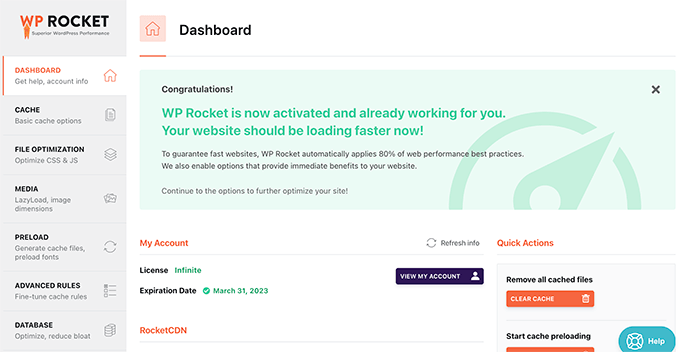
Um motivo chave para nossa recomendação é que o WP Rocket detecta automaticamente que você está usando o WooCommerce. Ele então aplica as configurações corretas de eCommerce para você, como excluir as páginas de carrinho, checkout e conta do cache.
Isso evita problemas comuns que podem ocorrer com outros plugins de cache. Usamos o WP Rocket em muitos de nossos sites. Veja nossa análise completa do WP Rocket para saber mais.
3. Configure o SEO do WooCommerce
Mecanismos de busca como o Google são a principal forma pela qual as pessoas descobrem novos produtos online.
Os resultados de pesquisa orgânica geralmente recebem significativamente mais cliques do que anúncios pagos. Isso os torna uma maneira mais econômica de expandir seus negócios a longo prazo.
É por isso que você precisa focar em melhorar o SEO do WooCommerce para obter mais vendas em seu site.
Agora, o próprio WooCommerce é muito amigável para SEO, mas isso cobre apenas o básico.
Um plugin dedicado como o All in One SEO oferece o controle refinado necessário para personalizar títulos de página, meta descrições e outras configurações avançadas sem escrever nenhum código.
Primeiro, instale e ative o plugin All in One SEO for WordPress. Para mais detalhes, veja nosso guia passo a passo sobre como instalar um plugin do WordPress.
É o melhor plugin de SEO para WordPress do mercado e vem com uma poderosa integração com o WooCommerce.
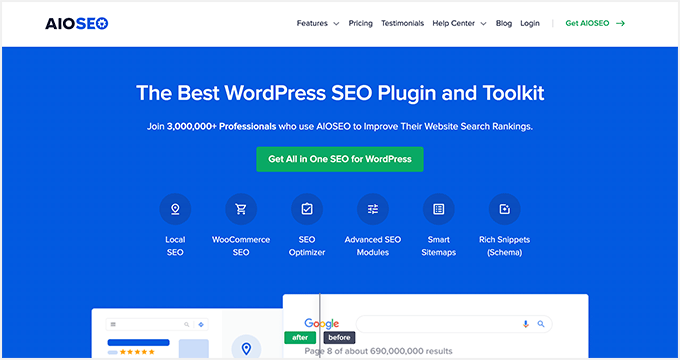
Usamos o All in One SEO em todos os nossos sites, incluindo o WPBeginner. Veja nossa análise completa do All in One SEO para mais detalhes.
É super fácil de usar e simplifica o SEO técnico para iniciantes. Uma vez configurado, ele atribui automaticamente a marcação Schema correta para suas páginas de produto.
Você também obterá uma auditoria de SEO completa para todo o site, pontuação TruSEO para suas páginas de produto, sitemaps XML de produtos e muito mais.
Para mais detalhes, consulte nosso guia completo de SEO para WooCommerce, que contém instruções mais detalhadas.
4. Use Marcação de Schema Adequada para Produtos
A marcação de schema é um tipo especial de código HTML que você pode adicionar à sua loja WooCommerce para informar aos mecanismos de busca mais sobre seu conteúdo ou produtos.
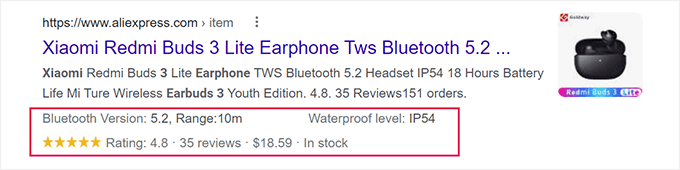
Mecanismos de busca como o Google podem então usar esses dados nos resultados de pesquisa. Essas listagens de pesquisa são chamadas de resultados ricos ou snippets ricos.
Essas listagens são exibidas de forma mais proeminente e recebem mais cliques, o que, em última análise, leva a mais vendas para sua loja WooCommerce.
O All in One SEO já vem com suporte integrado para marcação de schema. No entanto, muitos iniciantes não percebem o quão poderoso é essa ferramenta e não a utilizam em todo o seu potencial.
Primeiro, você precisa visitar a página All in One SEO » Aparência de Pesquisa e, em seguida, alternar para a guia Tipos de Conteúdo.
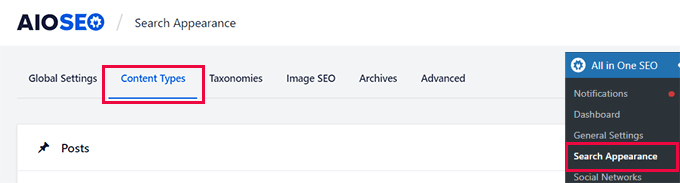
A partir daqui, você precisa rolar para baixo até a seção Produtos e clicar na guia 'Marcação de Schema'.
Certifique-se de que está usando Produto como o Tipo de Schema. Esta será a configuração padrão para quaisquer produtos WooCommerce a partir de agora.
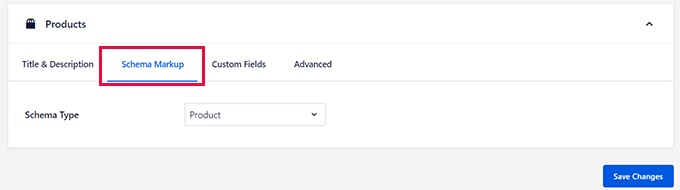
Depois disso, quando você editar qualquer produto em sua loja WooCommerce, o tipo de schema já estará definido.
Você pode verificar isso acessando o editor de conteúdo de um produto e, em seguida, rolando para baixo até a seção Configurações do AIOSEO. Em seguida, basta clicar na guia 'Schema'.
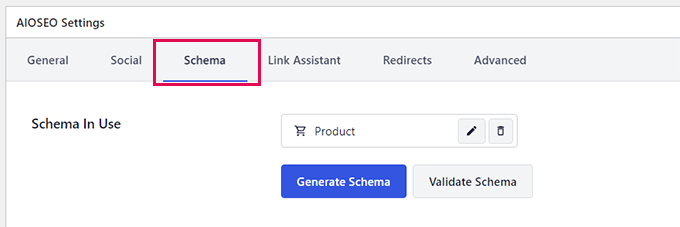
Certifique-se de que Produto está selecionado na seção Schema em Uso. Você pode clicar no botão 'Gerar Schema' para selecionar um Schema diferente, se precisar. Você pode usar mais de um tipo de schema, se precisar, mas isso não acontece com frequência.
Clique no botão 'Editar' ao lado do tipo de Schema para ver as informações que você está fornecendo como marcação de schema.
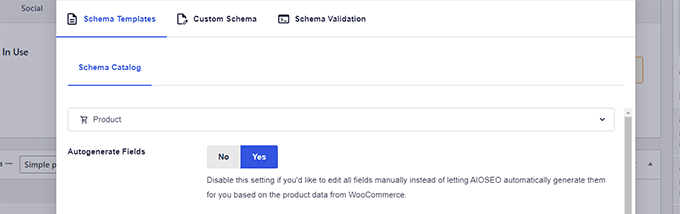
Por padrão, o plugin gerará automaticamente dados do conteúdo do seu produto para usar na marcação de schema.
Você pode alterar a opção Autogerar Campos para ‘Não’ e revisar todos os dados manualmente.
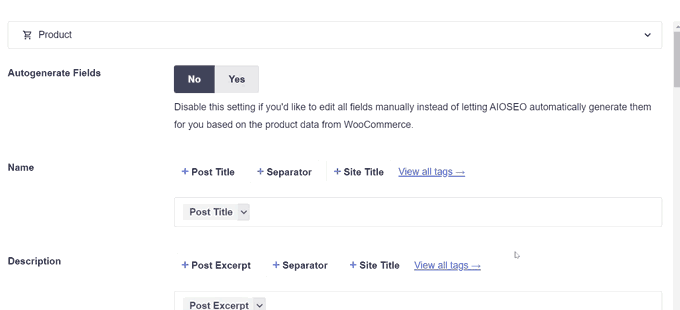
A partir daqui, você pode fornecer manualmente os detalhes do esquema.
Para saber mais, confira nosso guia para iniciantes sobre marcação Schema.
5. Realize Pesquisa de Palavras-chave Adequada para Páginas de Produtos
Palavras-chave são os termos que os usuários digitam nos motores de busca para procurar informações.
Aprender quais palavras-chave os usuários tentarão pode ajudá-lo a otimizar suas páginas de produtos para essas palavras-chave.
A maneira mais fácil de começar com a pesquisa de palavras-chave é usando a Ferramenta Geradora de Palavras-chave (gratuita) da WPBeginner.
Você pode começar digitando um termo genérico para o seu produto e clicando no botão ‘Analisar’.
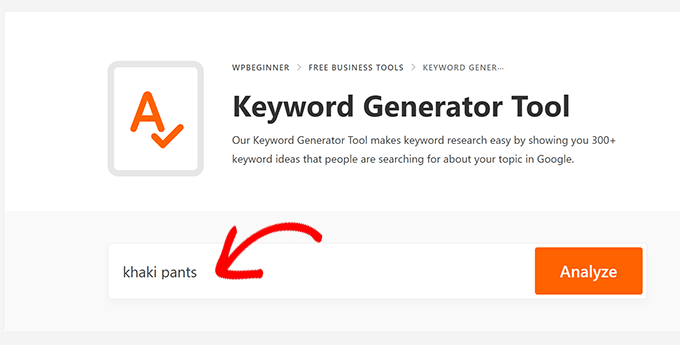
Em seguida, ele começará a gerar sugestões de palavras-chave relevantes.
Palavras-chave mais genéricas terão um volume de busca maior, mas também serão difíceis de ranquear.
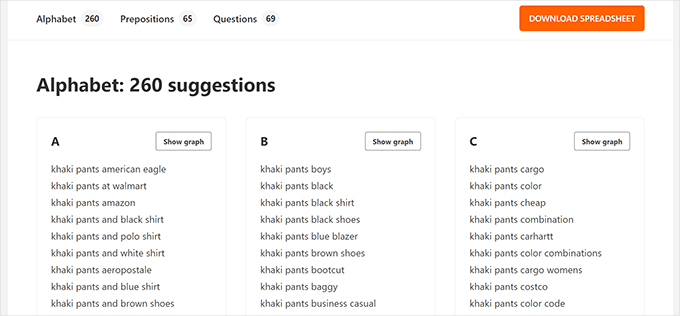
Idealmente, você gostaria de focar em palavras-chave que sejam mais relevantes para o seu produto, tenham menor concorrência e um volume de busca significativo.
Também é importante entender a 'intenção de busca' por trás dessas palavras-chave. Isso diz o que um usuário realmente quer fazer.
Por exemplo, alguém pesquisando por 'melhores cafeteiras' ainda está pesquisando, mas alguém pesquisando 'comprar Keurig K-Duo' está pronto para fazer uma compra.
Segmentar palavras-chave com clara intenção de compra geralmente leva a mais vendas. Para saber mais, veja nosso tutorial sobre como fazer pesquisa de palavras-chave para iniciantes.
Depois de encontrar as palavras-chave que deseja segmentar, você pode editar seu produto no WooCommerce.
Na seção Configurações do AIOSEO, defina sua palavra-chave principal como Frase-chave Principal.
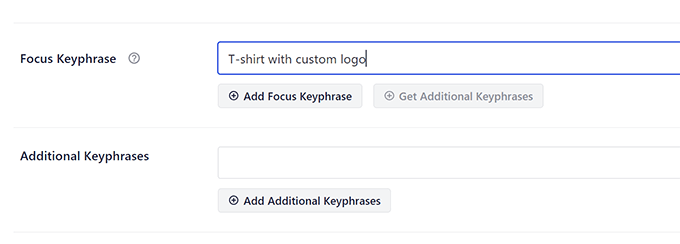
Abaixo disso, você pode adicionar mais palavras-chave como frases-chave adicionais.
Assim que você inserir uma frase-chave principal, o All in One SEO mostrará uma pontuação de SEO com dicas para melhorar seu conteúdo.
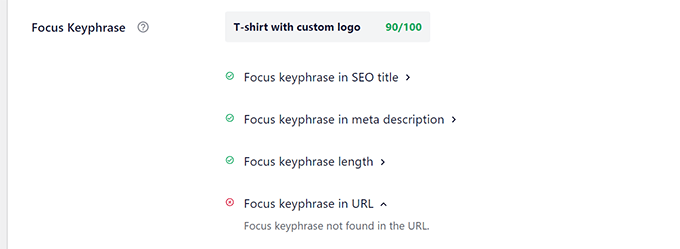
Aplique as alterações recomendadas ao conteúdo do seu produto para otimizá-lo para suas palavras-chave de destino.
Você também pode experimentar outras ferramentas de SEO como LowFruits, Semrush (pago), Gerador de Palavras-chave, ou AnswerThePublic para sua pesquisa de palavras-chave.
6. Otimize Páginas de Categoria de Produto
Páginas de categoria de produto podem ser uma fonte importante de tráfego para muitas lojas online.
O All in One SEO permite que você otimize facilmente suas páginas de categoria de produto.
Simplesmente vá para a página Produtos » Categorias e clique no link ‘Editar’ abaixo de uma categoria que você deseja otimizar.
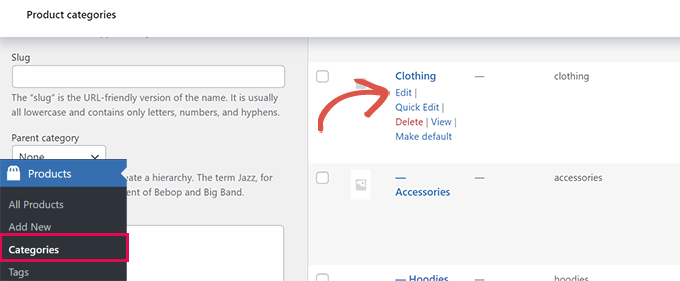
Na tela de edição, role para baixo até a seção Configurações do AIOSEO.
A partir daqui, você pode fornecer um título e descrição de SEO e escolher uma imagem para redes sociais.
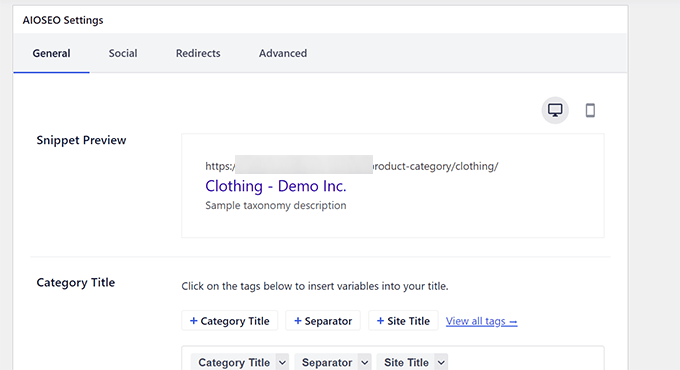
7. Ranqueamento para Resultados de Busca Local
De acordo com pesquisas, mais de 46% de todas as buscas no Google procuram informações locais.
Mesmo para compras online, os clientes podem adicionar a localização junto com suas palavras-chave para garantir uma entrega rápida.
Se você tem um ou mais pontos de venda físicos, então ranquear para SEO local trará mais tráfego direcionado com maior intenção de compra.

Você precisará do add-on Local SEO do All in One SEO para configurar sua loja online para SEO local.
Simplesmente vá para a página All in One SEO » Local SEO para ativar o recurso Local SEO.
Uma vez ativado, você pode prosseguir e adicionar as informações do seu negócio.
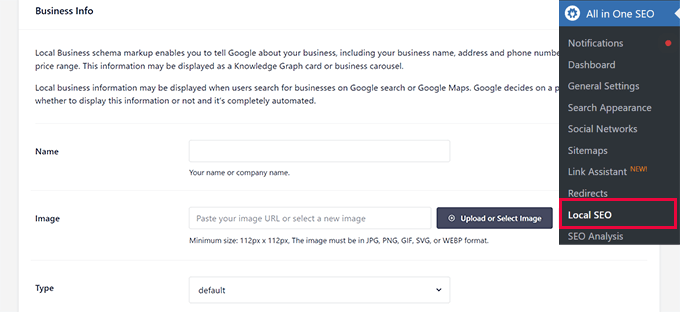
Você pode fornecer o endereço do seu negócio, logotipo, localização no mapa e outras informações.
O número de telefone que você fornecer aqui pode aparecer nos resultados de busca com um botão de chamada. Você deve usar um número de telefone comercial adequado para gerenciar facilmente as chamadas dos clientes.
Em seguida, você precisa mudar para a aba Horário de Funcionamento. Aqui, você pode fornecer o seu horário de funcionamento.
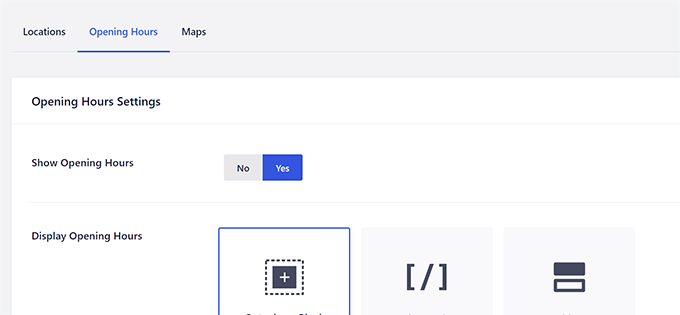
Se você precisar exibir locais no mapa em seu site, então você pode mudar para a aba Mapas e fornecer a chave da API do Google Maps.
Para mais detalhes, consulte nosso guia definitivo de SEO local para WordPress.
8. Reduza o Abandono de Carrinho com OptinMonster
Depois que os usuários adicionarem produtos ao carrinho, você vai querer garantir que eles concluam o checkout para finalizar a compra.
No entanto, mais de 70% dos carrinhos de compras são abandonados sem a conclusão da compra.
Felizmente, existem ferramentas como a OptinMonster. É o melhor software de otimização de conversão para WooCommerce e ajuda você a transformar visitantes do site em clientes pagantes.
O OptinMonster vem com pop-ups de Intenção de Saída, que ajudam você a exibir mensagens personalizadas para os usuários quando eles estão prestes a sair.
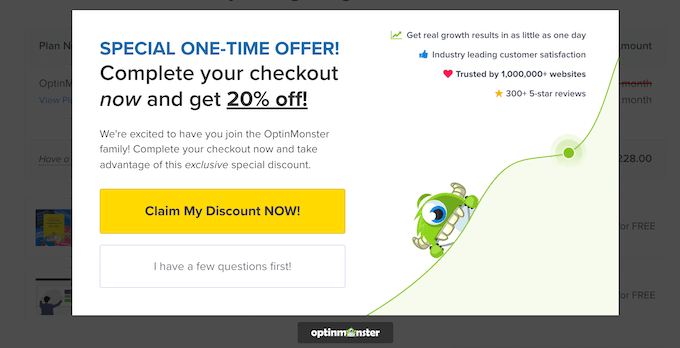
Entre outras ferramentas, ele inclui contadores regressivos (para criar urgência), pop-ups de gamificação, integração com marketing por e-mail, pop-ups de slide-in e muito mais.
O OptinMonster vem com poderosas ferramentas de segmentação que ajudam você a exibir mensagens personalizadas para os clientes no momento certo.
Por exemplo, você pode exibir ofertas especiais com base em localizações geográficas, mostrar códigos de desconto para produtos específicos e muito mais.
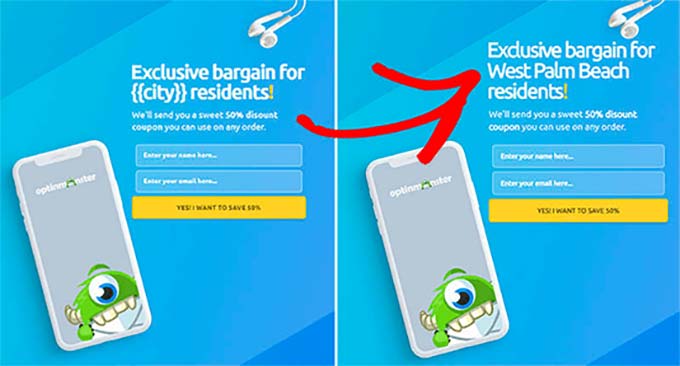
Para mais detalhes, veja nossas dicas para reduzir o abandono de carrinho no WooCommerce.
9. Crie Páginas de Carrinho Melhores para WooCommerce
As páginas de carrinho padrão no WooCommerce são bem simples e não oferecem muitas maneiras de aumentar as vendas. É aqui que um construtor de páginas como o SeedProd entra em jogo.
É o melhor plugin construtor de páginas WordPress, e permite que você crie uma experiência de carrinho de compras personalizada para seus usuários.

Com sua poderosa ferramenta de arrastar e soltar e blocos dedicados ao WooCommerce, você pode criar uma página de carrinho exclusiva sem escrever nenhum código.
Isso permite que você adicione recursos poderosos que incentivam os clientes a gastar mais, como:
- Venda de Produtos Relacionados: Sugira itens ou upgrades relevantes que complementem o que já está no carrinho.
- Oferecendo Descontos Exclusivos: Exiba ofertas especiais ou códigos de cupom para os compradores antes que eles finalizem a compra.
- Exibindo Contadores Regressivos: Crie urgência para ofertas por tempo limitado para motivar uma compra imediata.
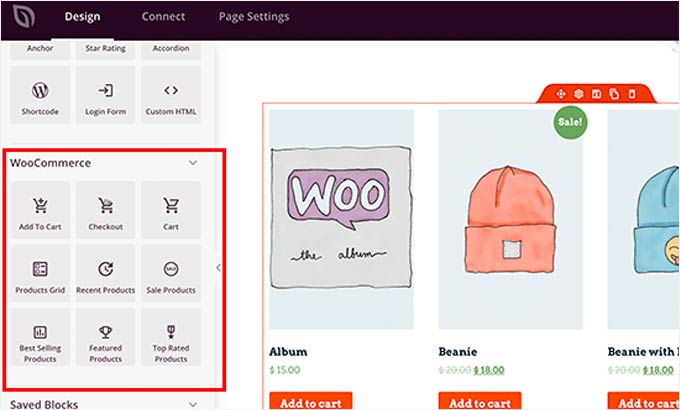
Para mais dicas, confira estas dicas sobre aumentar o valor médio do pedido compartilhadas por Chris Klosowski, o presidente da Easy Digital Downloads.
Ele explica que uma maneira fácil de aumentar as vendas em sua loja é aumentar o valor médio do pedido.
Entender e analisar seu AOV (Valor Médio do Pedido) pode ajudá-lo a obter insights valiosos sobre seu negócio de eCommerce. Você pode então usar esses insights para tomar decisões baseadas em dados que melhoram sua lucratividade e sucesso geral.
Chris Klosowski
Essa percepção sobre o aumento do valor médio do pedido leva diretamente a uma das táticas de vendas mais eficazes.
10. Venda Adicional no Carrinho, Checkout e Páginas de Agradecimento
Você já notou como todos os grandes gigantes do eCommerce, como a Amazon, tentam vender produtos adicionais ao visualizar seu carrinho, ao fazer o checkout ou depois que você fez a compra?
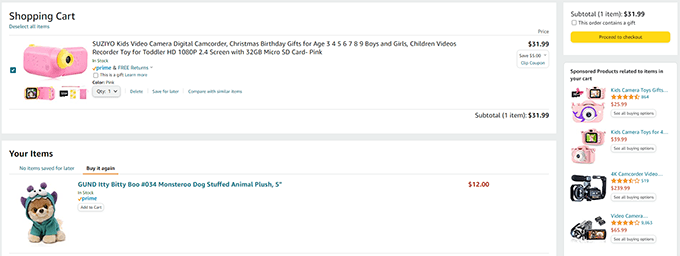
Isso porque pesquisas comprovaram que, se os clientes são mostrados os produtos certos quando estão prestes a pagar, eles são mais propensos a adicioná-los ao carrinho.
Este é um exemplo clássico de venda cruzada, onde você oferece produtos relacionados a um cliente que está pronto para comprar. É um pouco diferente de venda adicional, onde você incentiva um cliente a comprar uma versão mais cara do mesmo produto. Ambas as táticas são muito eficazes.
É muito eficaz e você pode implementá-lo facilmente em sua loja WooCommerce para aumentar as vendas.
Você pode criar páginas personalizadas de carrinho, checkout e agradecimento no SeedProd.
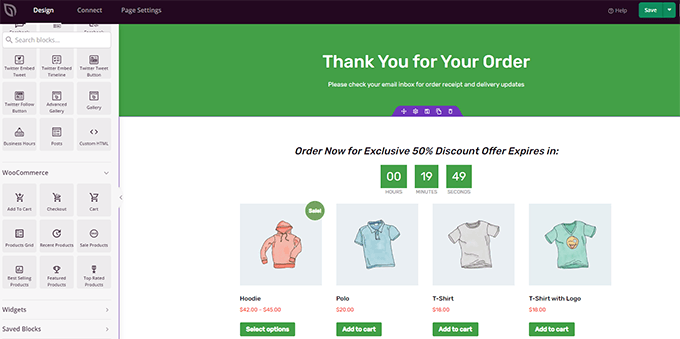
Ele vem com poderosos blocos WooCommerce, permitindo que você use o construtor de páginas de arrastar e soltar para criar páginas personalizadas. Você pode exibir grades de produtos personalizadas, adicionar contadores regressivos, oferecer cupons de desconto e muito mais.
Para mais detalhes, consulte nosso guia sobre como criar uma página de agradecimento personalizada no WooCommerce.
11. Configure o Email Marketing no WooCommerce
Uma pesquisa recente descobriu que mais de 51% dos consumidores preferem ser contatados por marcas por e-mail.
O e-mail é preferido em relação às mídias sociais, correio, chamadas telefônicas ou até mesmo mensagens de texto.
Como uma loja de comércio eletrônico, se um cliente não fizer uma compra e sair, você não terá como entrar em contato com esse cliente.
Isso representa mais de 70% de todo o tráfego do seu site.
O marketing por e-mail permite que você alcance clientes potenciais e mantenha contato com seus clientes existentes.
A maneira mais fácil de começar com o marketing por e-mail é usando o Constant Contact.
É o melhor serviço de marketing por e-mail para pequenas empresas e iniciantes. É fácil de configurar e vem com ferramentas poderosas que você precisará para expandir sua loja WooCommerce.
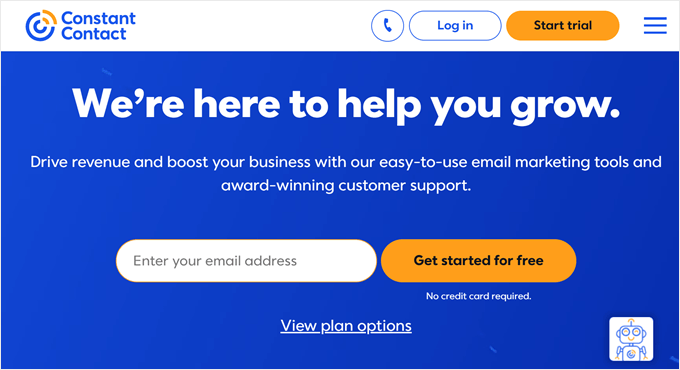
Para mais detalhes, veja nosso guia sobre como criar uma newsletter por e-mail para sua loja WooCommerce.
12. Aumente as Conversões com Notificações Push
Notificações Push são notificações do navegador que permitem enviar mensagens aos usuários mesmo quando eles não estão visitando seu site.
Elas funcionam em vários dispositivos (celular e desktop) e são altamente eficazes no aumento de visualizações de página e vendas.
A maneira mais fácil de começar é usando o PushEngage. É o melhor serviço de notificação push do mercado, amigável para iniciantes e incrivelmente poderoso.
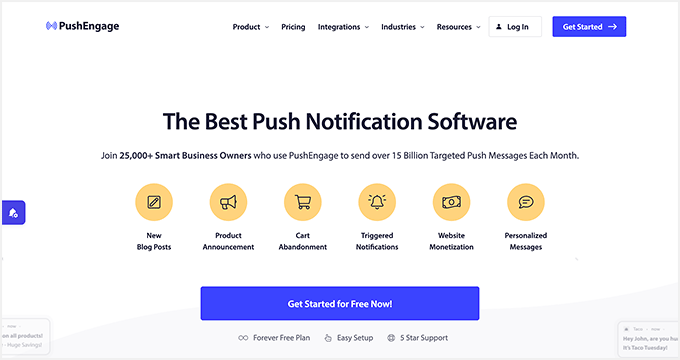
O PushEngage vem com regras de segmentação que permitem enviar notificações personalizadas aos usuários no momento certo.
Por exemplo, você pode configurar campanhas de abandono de carrinho, lembretes de abandono de navegação, anúncios de novos produtos, alertas de queda de preço, alertas de estoque, notificações de gatilho com base na atividade do usuário e muito mais.
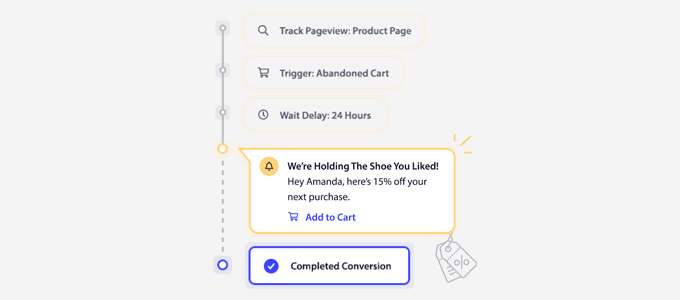
Para instruções detalhadas, consulte nosso tutorial sobre como adicionar facilmente notificações push da web ao seu site.
13. Use Persuasão Social para Aumentar as Vendas
Os usuários são mais propensos a comprar algo quando veem outras pessoas fazendo o mesmo.
Esta é uma estratégia de marketing conhecida como 'prova social'. Funciona porque as pessoas são mais propensas a confiar em algo quando veem que outros já tiveram uma experiência positiva.
O medo de ficar de fora (FOMO) é um tipo poderoso de prova social, mas outros exemplos incluem depoimentos de clientes, avaliações por estrelas e avaliações de produtos.
No marketing, é fácil desencadear esse efeito usando persuasão social. Existem várias maneiras de usar essas técnicas de persuasão para aumentar as vendas.
A maneira mais fácil seria usando o TrustPulse. É o melhor aplicativo de prova social para profissionais de marketing e lojas de e-commerce.
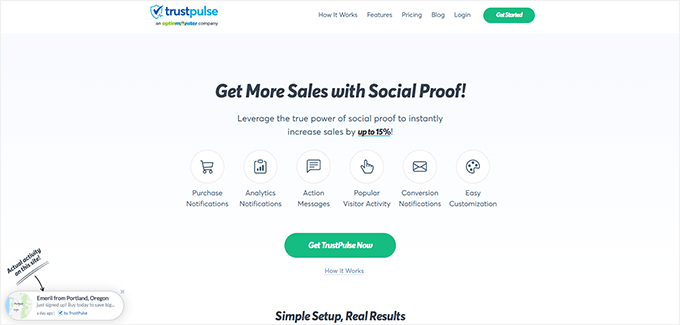
Ele permite que você mostre a atividade do cliente em seu site com notificações direcionadas. Os usuários verão o que outras pessoas reais estão fazendo e comprando em seu site.
Você pode exibir notificações em locais precisos como páginas de produtos, campanhas de vendas ou landing pages. Você também pode acioná-las com base na atividade do usuário.
Para mais detalhes, veja nosso artigo sobre como usar FOMO em seu site para aumentar conversões.
Recursos Adicionais
Os seguintes são alguns recursos úteis para gerenciar e expandir sua loja WooCommerce:
- Como Adicionar Botões de Checkout Expresso no WooCommerce
- Como Criar um Checkout Mais Rápido no WooCommerce (9 Dicas de Especialistas)
- Como Adicionar Sua Loja WooCommerce ao Facebook
- Melhores Automações WooCommerce para Aumentar Vendas
- Como Configurar o Rastreamento de Conversão do WooCommerce (Passo a Passo)
- Como Vender Seus Produtos WooCommerce no Instagram
- Melhores Plugins de Relatórios e Análises para WooCommerce
- Como Transformar Seus Clientes WooCommerce em Afiliados
Esperamos que este artigo tenha ajudado você a encontrar dicas úteis para aumentar as vendas do WooCommerce. Você também pode querer ver nosso guia sobre como configurar o rastreamento de conversão no WooCommerce ou dar uma olhada em nossa seleção dos plugins essenciais do WooCommerce.
Se você gostou deste artigo, por favor, inscreva-se em nosso Canal do YouTube para tutoriais em vídeo do WordPress. Você também pode nos encontrar no Twitter e no Facebook.





Jiří Vaněk
Construir um site bonito e tecnicamente perfeito no WooCommerce é uma coisa, mas garantir altas vendas é outra tarefa, muito mais desafiadora. Fui inspirado por muitos dos seus passos neste artigo para implementá-los na minha operação WooCommerce. Alguns passos no guia são completamente lógicos, enquanto outros provavelmente não teriam ocorrido a mim. O que mais me intrigou foi o uso do Optin Monster no WooCommerce. Este plugin é simplesmente ótimo, e mesmo que eu o esteja usando há vários meses, ainda não explorei totalmente seu potencial. Ótimo trabalho, como sempre.
Oyatogun Oluwaseun Samuel
Este é um artigo muito interessante que beneficiará meu próximo cliente de e-commerce. Estou ouvindo sobre o plugin de cache WP Rocket pela primeira vez, que pode aumentar a velocidade do site e melhorar a experiência do usuário. Social persuasion também é algo novo para mim. obrigado por este recurso.
Jiří Vaněk
Existem muitos plugins de cache em geral, e eu experimentei todos, exceto o LiteSpeed. No entanto, o WP Rocket é o único com o qual fiquei e agora uso em todos os lugares. Se você nunca experimentou, provavelmente ficará surpreso porque o plugin funciona incrivelmente bem, e os resultados que obtive em comparação com outros plugins de cache foram inacreditáveis. Então, definitivamente, experimente, e acho que você não mudará para outro depois disso.
Moinuddin Waheed
Obrigado pelas etapas práticas para aumentar as vendas do WooCommerce e aumentar a receita.
Essas etapas mencionadas são uma maneira infalível de ter um aumento nas vendas e na atividade no site.
A persuasão social, embora mencionada por último, é uma técnica psicológica muito eficaz para fazer alguém tomar a decisão de compra.
Na verdade, ela aumenta as vendas em muitas vezes.
Eu marquei esta lista acionável de etapas para revisitar e ver como implementar tudo isso em meus sites.